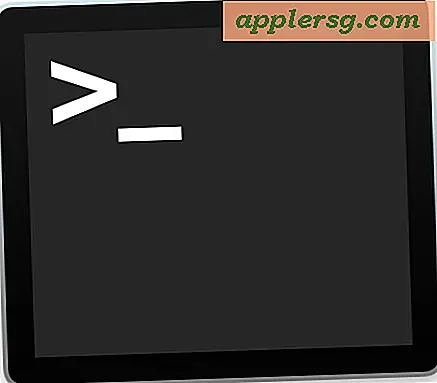Skapa en sorterad programlansering & App-meny för Mac OS X Dock
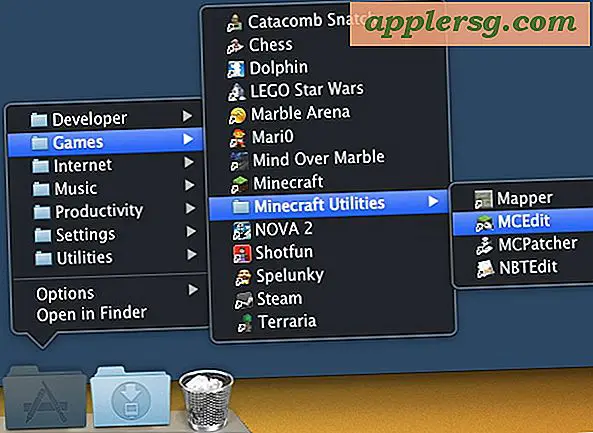
Om du håller mappen Program i OS X Dock för snabb applansering har du antagligen märkt att det bara är en jätte lista över alla installerade appar. Visst kan du ändra skärmen för att använda ett rutnät, en lista eller en fläkt, men om du har många appar kommer du ändå att sluta med en humungous unsorted launcher med många appar som du förmodligen inte vill ha där inne.
Här är ett enkelt sätt att komma runt dessa begränsningar och irritationer genom att skapa en separat app launcher för Dock som sorteras efter definierade kategorier, med bara de program du vill ha. Det här är perfekt för alla med stora mängder av installerade apparater som gillar att hålla saker organiserade.
- Först först, dra ut den befintliga Programma-mappen ur Dock
- Skapa nu en ny mapp, helst någonstans i användarnas hemkatalog som ~ / Documents / och namnge den "Applications"
- Inom mappen Nyskapade applikationer skapar du undermappar för appkategorier, som "Produktivitet", "Spel", "Musik", etc.
- Öppna den primära applikationsmappen i ett nytt fönster (Kommando + N följt av Command + Shift + A) och dra och släpp sedan program från den primära applikationskatalogen till respektive kategorier mappar du just skapat - i OS X 10.7 och 10.8 automatiskt skapar alias snarare än att flytta appen från mappen Program, kommer tidigare versioner av OS X att manuellt skapa aliaser med Command + L
- Upprepa tills du är nöjd med sorteringen och dra sedan den sorterade applikationsalias katalogen till OS X Dock
- Högerklicka på den nya applikationsmappen och välj "Lista" som visningstyp
- Klicka för att använda den ny sorterade och välorganiserad Mac app launcher
Du kanske vill ta bort "alias" -referensen från varje appnamn, eller byt namn på dem som du passar i allmänhet. Dessutom kan du komplettera översynen genom att kopiera mappen Ikon för primära applikationer till den sorterade mappen av alias, vilket visar att den är den vanliga programkatalogen.
Om du håller Dock dold som standard glöm inte att ta bort dölj och visa fördröjningar för mycket snabbare Dock-åtkomst, det gör menyer som dessa ännu mer användbara genom att snabbt påskynda tillgängligheten.
Tack för att du skickade in den stora tipsen Jay!